السلام عليكم و رحمة الله و بركاته،
بعد غيابي عن المنتديات لأكثر من ستة أشهر نظراً لظروف الدراسة.. أعود إليكم الآن في فترة الاجازة لاتابع ما قد بدأته من قبل.
درس مفصلنا اليوم هو درس مفصل تحويل صورتك او أي صورة ديجيتال الى صورة كارتون باستخدام الفوتوشوب.
مقدمة:
كلنا نرى كيف يقوم الكثيرون من المصممون بتحويل صور الممثلين و الفنانين الى صور كارتونية...و كثير من المواقع و البرامج تقوم بهذه المهمة الا انها لا تعطينا النتيجة الي نريدها ...
سأشرح طريقة لكم أفضل طريقة لتحويل الصورة العادية الى كارتون باستخدام الفوتوشوب
المتطلبات للوصول الى نتيجة رائعة و مرضية:
1. الصبر للوصول الى نتيجة افضل
2. نسخة فوتوشوب ( استخدمت في الشرح طريقة آخر نسخة CS4 و لكن الطريقة صالحة لجميع الاصدارات السابقة)
3. صورة تكون واضحة و خصوصا من حيث الوجهو كلما كانت اكبر كلما كانت افضل
و الآن ... الى الشرح طريقة:
بسم الله الرحمن الرحيم
سأستخدم في الشرح طريقة صورة الممثل المعروف جاكي شان
أولا نقوم بفتح الصورة
نقوم بعمل نسخة من اللاير background عبر الضغط على Ctrl+J و نسمي اللاير الجديد باسم original
الآن نقوم بعمل قفل للاير original و نخفي العين من امامها ( تصبح غير مرئية )
الآن نضغط دوبل كليك على اللاير background ثم نضغط أوكي سيصبح اسمه Layer 0
الآن اعمل طبقة جديدةو سميها background و ضعها بين الطبقان الأخرى
الآن قم اختار اللون البرتقالي ( ff5a00 مثلا ) و اختار الأداة Paint Bucket و قم بتلوين الطبقة بهذا اللون
الآن ضع اللاير background في آخر ترتيب
الآن نختار اللاير 0 و نزيل الجزء الغير مرغوب من الصورة ( الخلفية ) باستخدام Magic Eraser tool أو Pen tool (الأدق)
----- موضوع ثانوي : قطع جزء من الصورة باحتراف و دقة باستخدام ال pen tool ------
اختار هذه الاداة و ضع هذه الخيارات
الآن ابدأ باختيار مع عمل الزووم حدود المنطقة المطلوبة الى حين اكتمال الحدود... ثم قم بإغلاقها
ثم نعمل Right Click ثم make selection
و نعمل Select -> inverse
لعكس التحديد (( الشخص فقط ))
اذا ابقتها كما هي سو تحدد كل الصورة ما عدا الشخص
----------- انتهى ------------
و الآن عودة الى موضوعنا
بعد ازالة الجزء غير المرغوب به نصل الى هنا
الآن نضغط على Ctrl + J لعمل نسخة من اللاير 0 و نسمي النسخة الجديد باسم outline
الآن نذهب الى Image -> Adjustments -> Shadow/Highlights
و نضغط على اوكي
ملاحظة: هذه الخطوة ليست ضرورية و لكنها تحسن وضوح الصورة
الآن اضغط D لارجاع الالوان الى أساسها
و اذهب الى Filter -> Sketch -> Photocopy
ضع خيار الDetail 3 (التفاصيل)
و خيار الdarkness 8
ملاحظة احيانا قد يكون (2) كافية للتفاصيل .. هنا تعتمد على رؤيتك للصورة ..
تذكر كلما كانت التفاصيل اكثر كلما اصبحت الصورة اسوأ
اصبحت الصورة الآن كالتالي
الآن علينا اضافة خطوط سوداء جديدة
إذهب الى Image :: Adjustments :: Threshold
و اذهب بالمؤشر يمينا و يسارة الى الحصول على نتيجة فيها وضوع و نقاوة جيدة و تفاصيل جيدة
الآن نصل الى مرحلة تلوين الجلد
إختار الطبقة outline و اضغط على Ctrl + J و سمي الطبقة المنسوخة White
الآن اذهب الى Image :: Adjustments :: Brightnness/Contrast.
و ضع التالي للحصول على النتيجة الي على يمين الصورة
الآن ضع الطبقة white تحت الطبقة outline
غير مميزات الطبقة outline الى Multiply
الآن اضغط D لاستعادة الالوان
اختار طبقة white
ثم اضغط على fill و اختار solid color
اختار لون الجلد المناسب أنا اخترت FAD594
غير اسم الطبقة Color Fill الى Skin
الآن اضغط المربع الابيض بداخل الطبقة ثم اختار الادارة Paint Bucket و قم بتلوينها الى اللون الأسود عبر الضغط باستخدام الاداة على الصورة
الآن إضغط على Ctrl + G لعمل Group أو مجموعة بين White و skin
Photoshop CS4
الاصدارات السابقة
الآن اختار المربع الاسود الي في الطبقة Skin
ثم إضغط على صورة الطبقة outline بالتزامن مع ضغط Ctrl لعمل تحديد لمحتوى طبقة outline
الآن اضغط X لعكس الألوان و اختار الأداة Paint Bucket و املأ التحديد باللون الابيض لتحصل على التالي
الآن المرحلة الأخيرة و هي تلوين الوجه
تلوين الشفة:
إذهب الى الأداةو اختار Solid Color و اختار لون الشفاه
ثم كرر ما فعلناه من قبل لجعل المربع الابيض أسود
سمي الطبقة الجديدة Lips
الآن كرر هذه الخطوة و اعمل 4 طبقات كل واحدة بلون
للقرنية
للشعر
للحواجب
لبياض العينين
لتحصل على التالي
الآن سوف اشرح طريقة لكم تلوين الشعر :
الطريقة الأولى (السهلة)
اختار الأداة Pencil Tool و اختار اللون الابيض مع اختيار المربع الاسود طبقة الشعر Hair و ابدأ بالتلوين (باللون الابيض) و هكذا تكون انت عم تحذف الماسك الي عالشعر و تضع لون الشعر.
الطريقة الثانية(الاحترافية الدقيقة)
قم بإعادة العين على الطبقة original و اختار اداة ال pen tool و قم بتحديد الشعر فقط ثم Right Click ثم اعمل تحديد Make Selection ثم Select :: Inverse و باستعمال الأداة Paint Bucket املئ التحديد باللون الابيض ..
هكذا تحصل على تلوين المنطقة بدون أي ربع سنتم زيادة
استعمل احدى الطرق لتلوين باقي الطبقات
و هكذا يكون انتهى الدرس مفصل
النتيجة:
عالعجلة نسيت الون الحواجب
ملاحظة : يمكنك لإضافة جمال اكثر للكارتون اعطاء الصورة بعد حفظها أو بعد تجميع طبقاتها بطبقة واحدها Blur عبر الذهاب الى filter :: Blur :: Gausian Blur و تتراوح القيمة بين 2-4 و لكني افضل 2 بكسل..
مثال آخر انطونيو بانديراس مع Blur و تحويل الخلفية الى كارتون أيضاً
قبل
بعد
أرجو ان يكون هذا الدرس مفصل قد أنال إعجابكم
و أي أسئلة انا حاضر
و هذا رابط لتحميل ملف فيه صور الشرح طريقة
http://www.d4design.co.cc/ps-tuts/cartoon/cartoon.zip
بانتظار تطبيقاتكم
موفقين إن شاء الله
أخوكم DEYAA
©المشاركات المنشورة تعبر عن وجهة نظر صاحبها فقط، ولا تُعبّر بأي شكل من الأشكال عن وجهة نظر إدارة المنتدى©




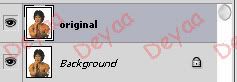
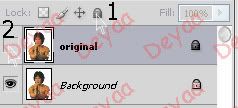
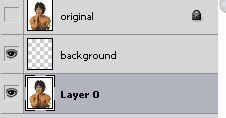

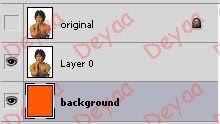
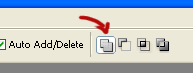



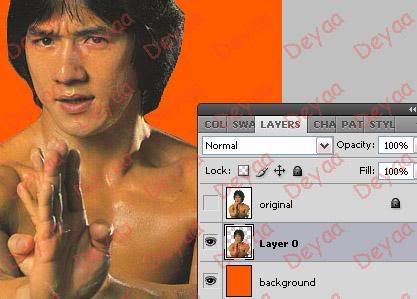
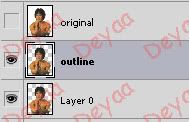

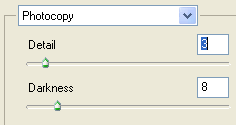
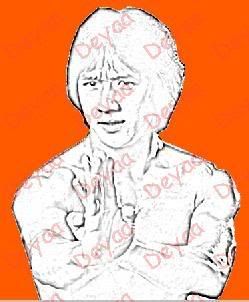
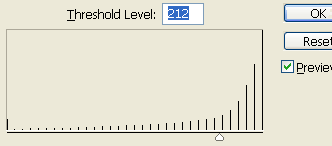

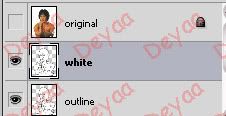
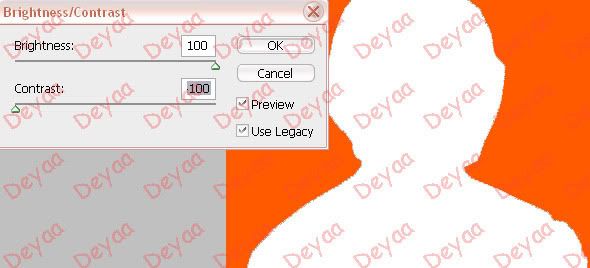
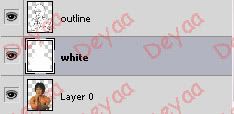

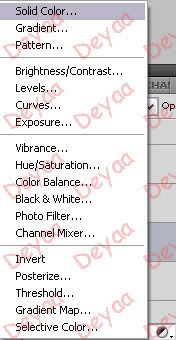

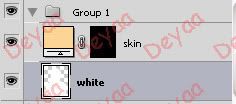
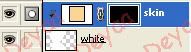
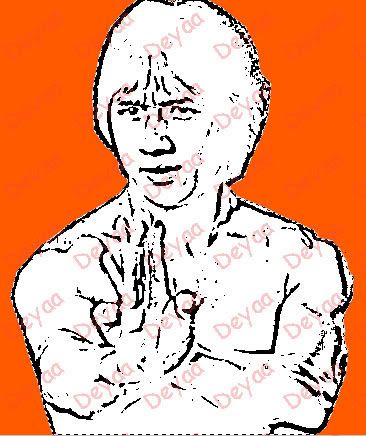
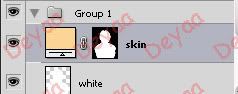
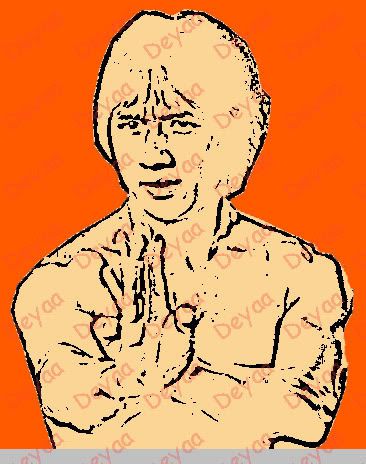
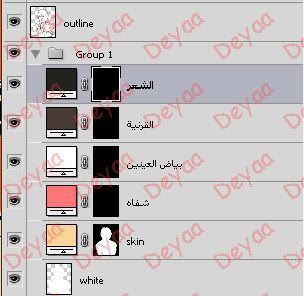

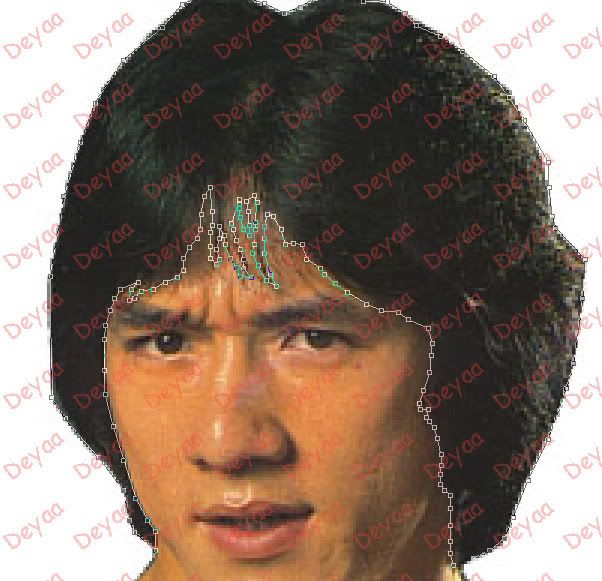
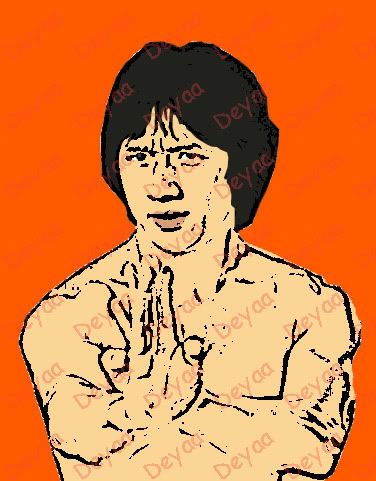

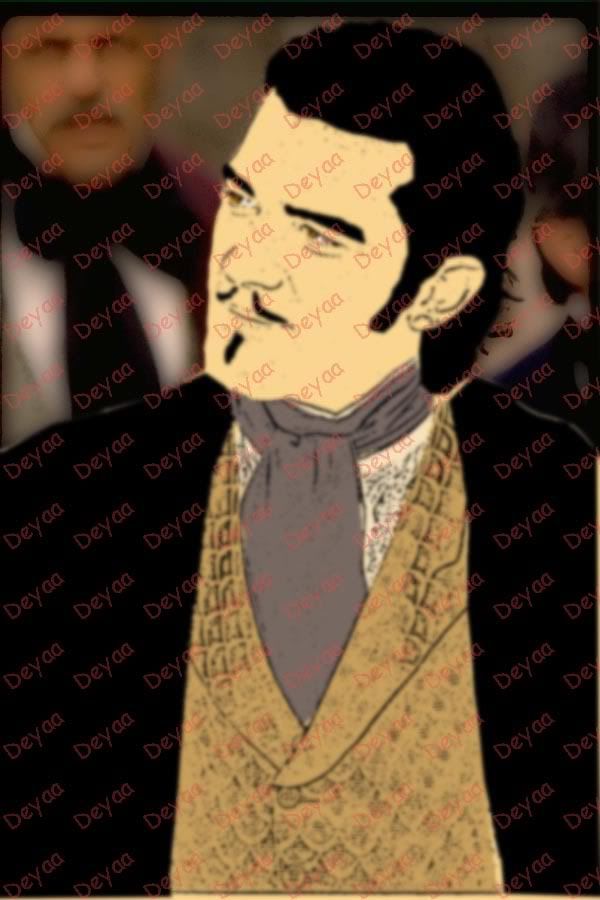


 رد مع اقتباس
رد مع اقتباس